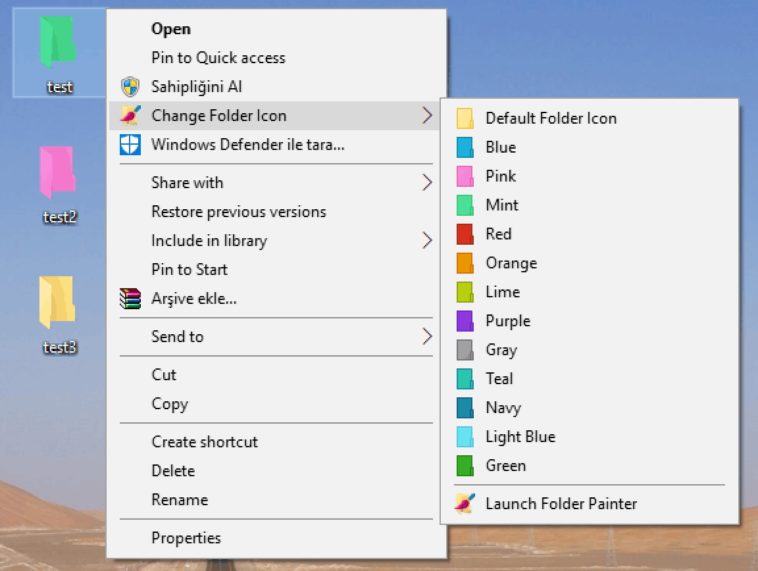El perfil tradicional del escritorio de Windows ha garantizado buenos niveles de flexibilidad y productividad con el paso de los años, pero Microsoft no hizo grandes avances en materia de personalización. Si bien nada nos impide utilizar otros iconos, fuentes y punteros, algunas funciones consideradas «básicas» directamente no existen. Por ejemplo, ¿has tratado de cambiar el color del icono de una carpeta? La única forma es reemplazarlo por completo, y ahí es cuando interviene Folder Painter.
Mucha gente en Redmond cree que el escritorio de Windows debe ser retirado definitivamente. En cambio, lo único que quieren los usuarios son opciones superiores de personalización. Cambiar la posición de la barra de inicio no es suficiente. Agregar soporte oficial para escritorios virtuales tampoco (por más que sea un paso en la dirección correcta). Algo tan sencillo como modificar el tamaño de las fuentes o usar su versión «negrita» requiere una aplicación externa en Windows 10 o extender esos cambios a «todo» el sistema, lo cual es ridículo.
Ahora, digamos que deseas cambiar el color de las carpetas en tu escritorio. El «amarillo claro» se volvió aburrido, y quieres algo diferente, más vibrante. El problema es… que debes reemplazar cada icono individualmente, o usar algún pack disponible en la Web. «Shell32.dll» tiene sus límites, y lo cierto es que no hay mucho allí como alternativa. Entonces, ¿qué podemos usar? Nuestra sugerencia de hoy, se llama Folder Painter.
Cómo cambiar el color de las carpetas en el escritorio
Descarga el archivo zip, descomprime y ejecuta el build compatible con tu sistema operativo (x86 o x64). Folder Painter ofrece «de fábrica» tres secciones con 14 iconos cada una. La primera de ellas se concentra exclusivamente en cambiar el color de las carpetas, mientras que las otras dos ofrecen diferentes estilos, incluyendo algunos con excelentes efectos 3D. Todos estos atajos son colocados en el menú contextual (selecciona el menú que desees, y haz clic en «Instalar»), pero puedes agregar más (con casi 300 iconos adicionales) siguiendo las instrucciones de la página oficial.
Otras opciones relevantes son la reconstrucción del caché de iconos (muy útil en caso de que haya problemas), y la más importante, «Copiar el icono mientras está en la carpeta». Eso significa que el icono personalizado acompañará a la carpeta en caso de que decidas moverla a otro ordenador usando una unidad extraíble. En esencia, lo que hace Folder Painter es añadir dentro de la carpeta una copia del icono en formato .ICO para que la asociación no se quiebre.
Folder Painter es gratuito, no posee dependencias extrañas, no necesita trabajar en segundo plano para que los iconos conserven sus colores, y es muy fácil deshacer los cambios si te arrepientes. Descarga una copia, y haz la prueba.
Sitio oficial y descarga: Haz clic aquí